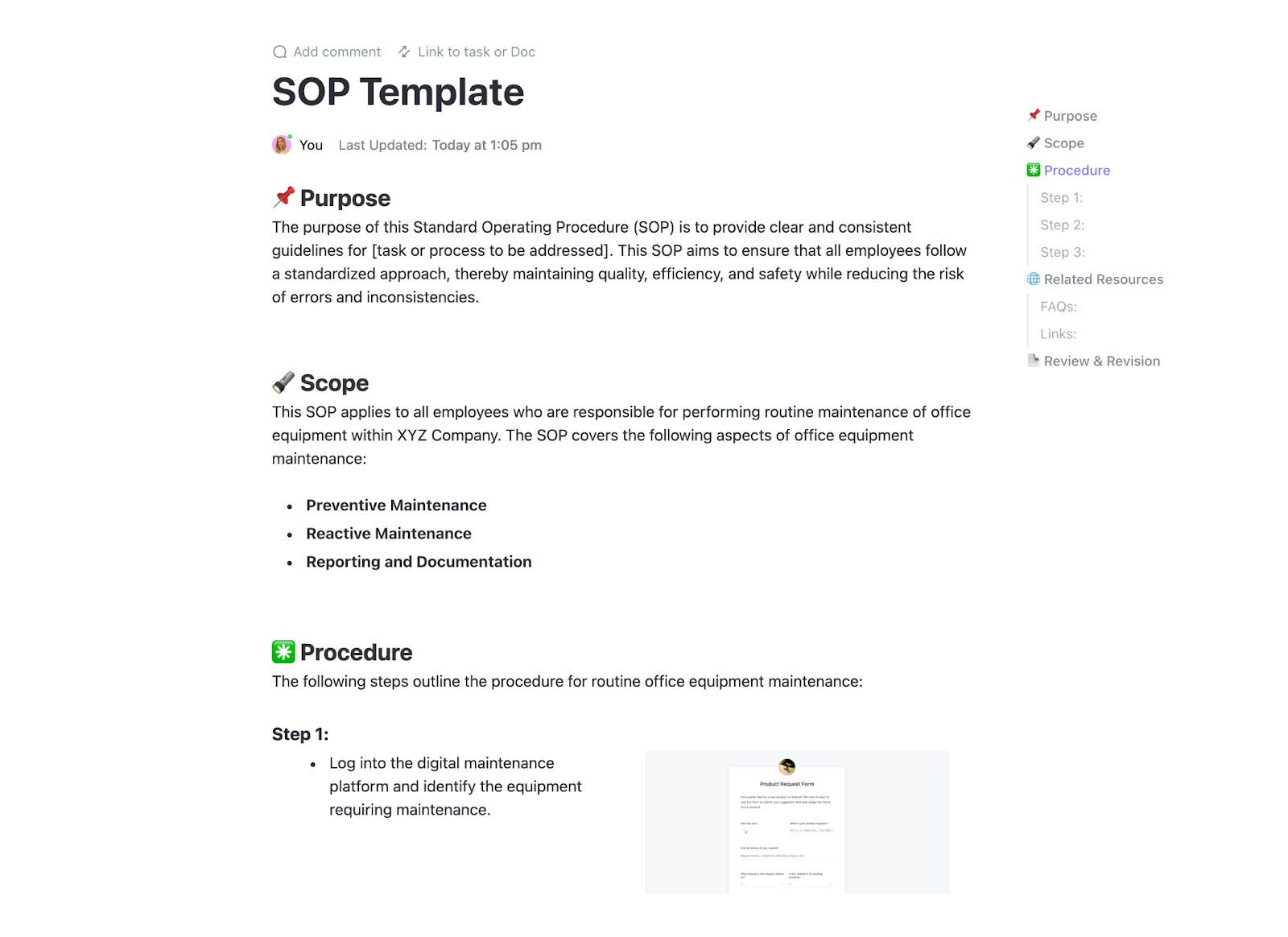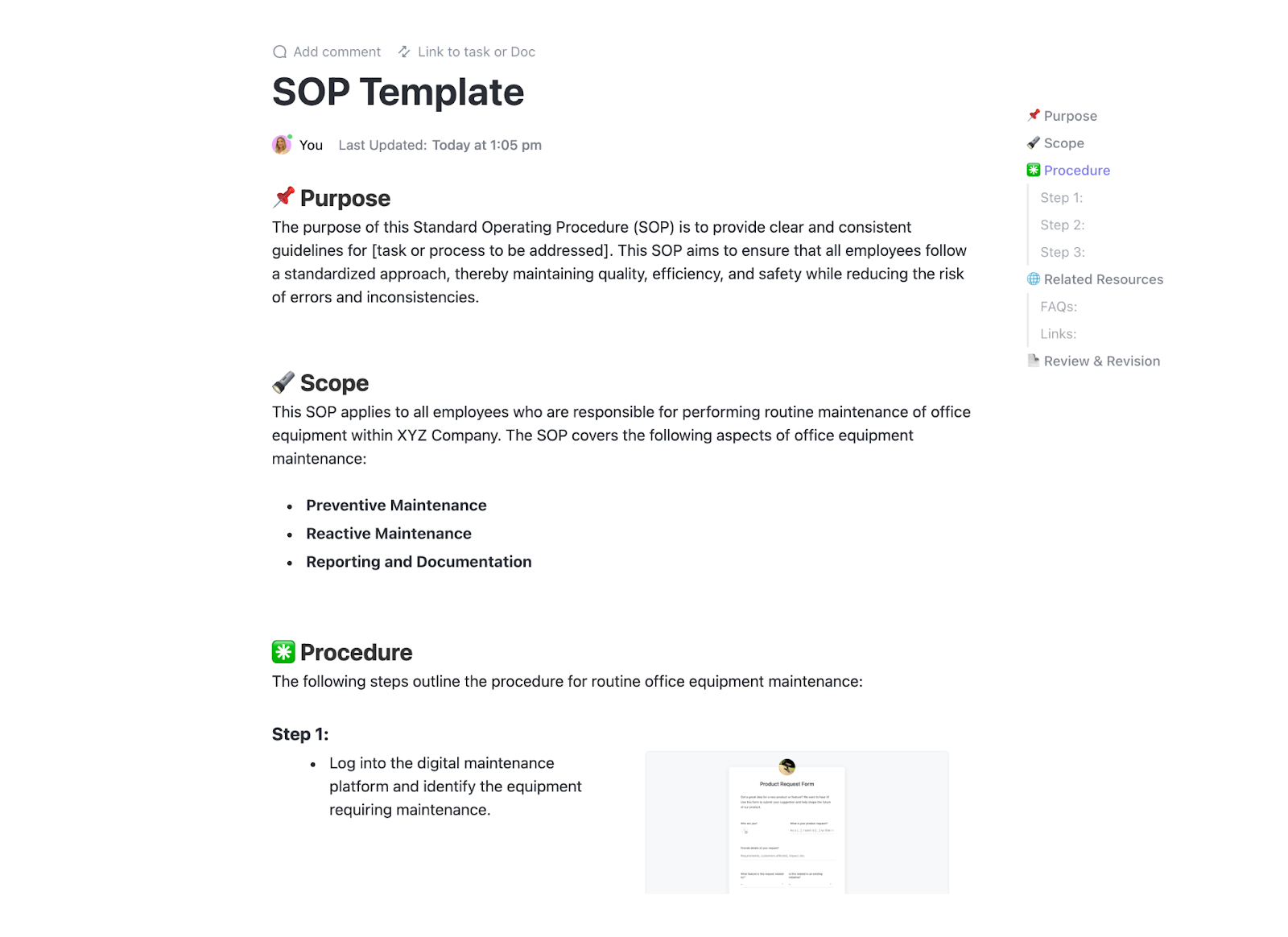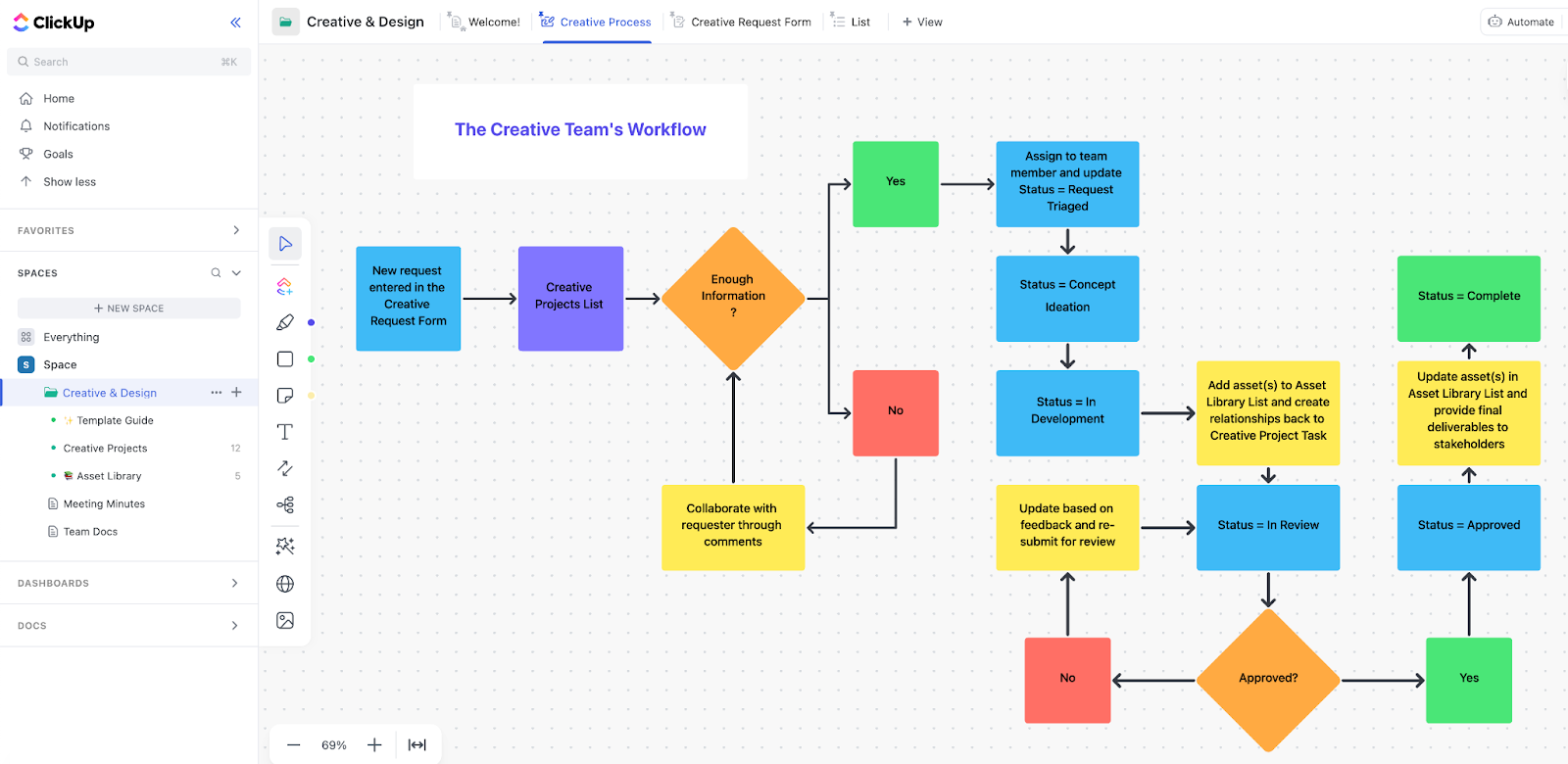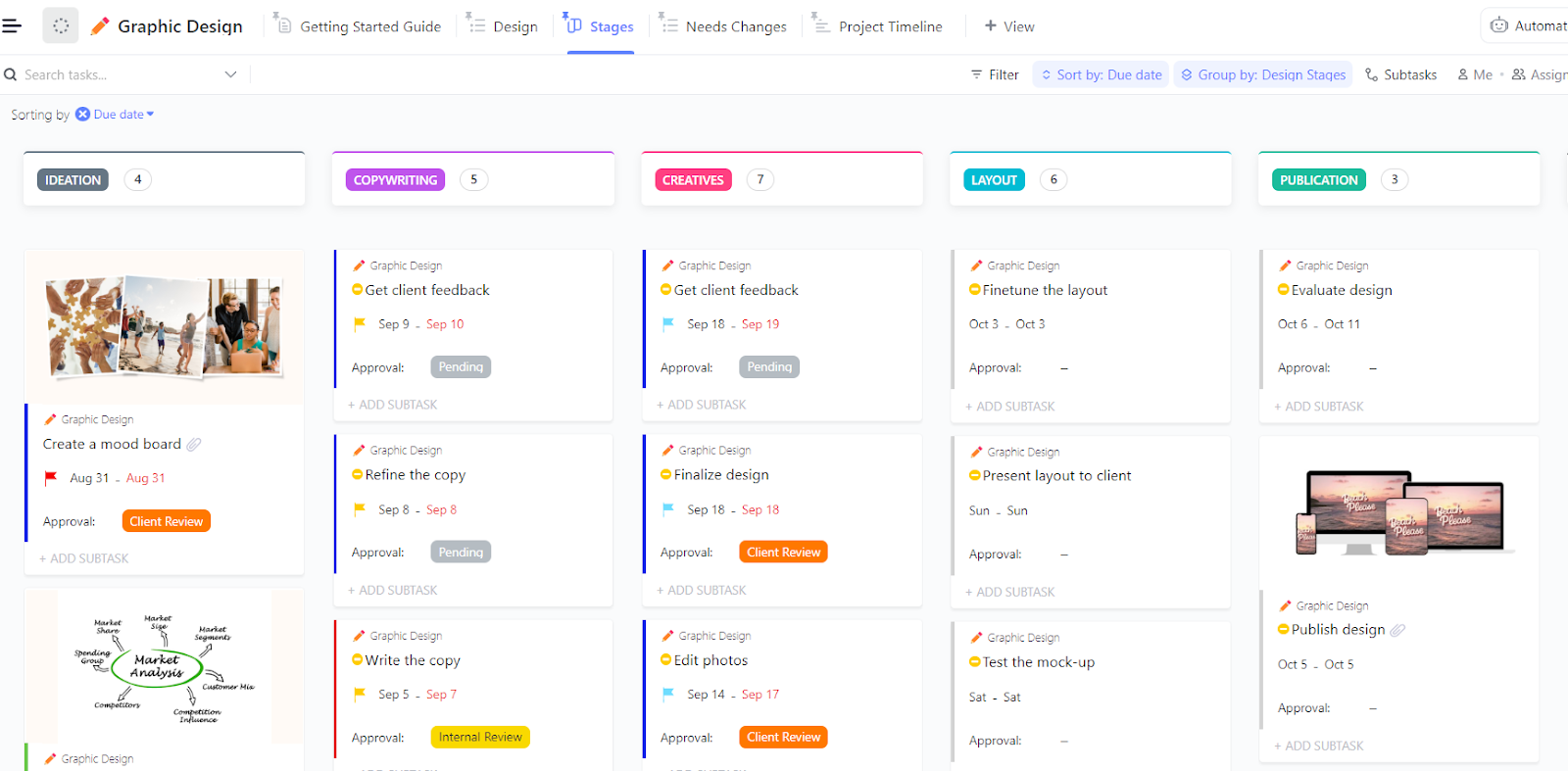훌륭한 제품은 갑작스런 영감에서 비롯된다고 생각하시나요? 다시 생각해보세요.
당신이 좋아하는 모든 원활한 사용자 인터페이스, 세련된 웨어러블 기기, 스마트 홈 기기 뒤에는 제품 디자이너들이 모든 세부 사항, 심지어 마지막 픽셀까지 집착하며 반복, 연구, 수 시간의 미세 조정을 통해 구축한 세심한 제품 디자인 프로세스가 있습니다.
그러나 팀은 중요한 기초 작업을 건너뛰고 아이디어에서 실행으로 바로 넘어가는 경우가 너무 많습니다. 그 결과 어떻게 될까요?
종이 위에서는 멋지게 보이지만 현실에서는 실패한 제품들. 아무도 사용하지 않는 기능 때문일 수도 있고, 사용자를 혼란스럽게 하는 흐름 때문일 수도 있습니다. 사실 이러한 문제의 대부분은 강력한 디자인 프로세스와 비판적인 디자인 사고를 통해 피할 수 있습니다.
이 가이드는 올바른 문제 파악부터 사용자 경험 조사, 아이디어 생성 및 개선, 프로토타입 제작, 테스트, 개발에 대한 인계에 이르기까지 제품 설계의 각 단계를 안내합니다.
불필요한 내용은 없습니다. 실제 성공을 지원하는 필수 단계와 올바른 도구( ClickUp을 소개합니다!)만 소개합니다. 물리적 제품과 디지털 제품 모두에 적용할 수 있습니다.
제품 디자인 프로세스란 무엇일까요?
제품 디자이너에게 제품 디자인 프로세스는 기능적이고 시각적으로 매력적인 디자인을 통해 사용자 문제를 해결하기 위한 체계적인 접근 방식입니다. 이 프로세스는 사용 가능하고 바람직하며 실현 가능한 제품을 만드는 데 중점을 둡니다.
프로세스 전반에 걸쳐 제품 디자이너는 사용자 경험(UX), 시각적 디자인(UI) 및 비즈니스 목표의 균형을 맞추며, 종종 제품 관리자, 엔지니어 및 이해 관계자와의 교차 기능적 협업을 진행합니다.
제품 디자인은 최종 제품의 미적 외관만을 의미하는 것이 아닙니다. 제품이 잘 작동하고, 접근성이 뛰어나며, 기능적이며, 디자인 팀에 맞게 확장될 수 있도록 하는 것이 중요합니다. 제품 디자인은 기본적으로 연구, 계획, 창의성 및 테스트를 통합하여 가치 있는 것을 만들어내는 과정입니다.
⭐️ 주요 템플릿
ClickUp 제품 디자인 SOP 템플릿은 제품 디자인 프로세스를 간소화하고 표준화하기 위한 단계별 프레임워크를 제공합니다. 이 템플릿을 사용하면 팀이 아이디어 구상부터 출시까지 일관성, 명확성 및 효율성을 확보하고 모든 디자인 요소가 브랜드 표준 및 지침을 준수하도록 할 수 있습니다.
제품 디자인 프로세스가 중요한 이유 ✨
명확하게 정의된 제품 디자인 프로세스를 준수하면 사용자 중심의 성공적인 제품을 만드는 데 도움이 되는 다양한 이점을 얻을 수 있습니다.
모든 팀원이 일치된 방향으로 진행됩니다
명확한 프로세스를 통해 디자이너와 개발자부터 이해 관계자에 이르기까지 모든 팀 회원이 목표에 대해 공통된 이해를 공유할 수 있습니다. 이러한 일관성은 혼란을 줄이고 협업을 촉진하며 프로젝트 전반에 걸쳐 의사 결정을 간소화합니다.
문제점을 조기에 발견하는 데 도움을 줍니다
프로세스 초기에 조사, 프로토타입 제작 및 사용자 테스트를 통해 아이디어를 검증함으로써 팀은 비용이나 시간이 많이 소요되기 전에 잠재적인 문제를 파악할 수 있습니다. 결함이나 불일치를 조기에 발견하면 나중에 큰 수정이 필요할 위험이 줄어듭니다. 제품이 실제 사용자의 요구를 충족하도록 보장
사용자 중심의 접근 방식은 실제 인사이트를 바탕으로 디자인 프로세스를 진행하여, 최종 제품이 대상 고객에게 의미 있는 문제를 해결할 수 있도록 합니다. 이를 통해 사용자 만족도, 채택률 및 전반적인 제품 성공을 높일 수 있습니다. 미학과 기능의 균형
훌륭한 디자인은 제품의 외관뿐만 아니라 제품이 어떻게 작동하는지도 중요합니다. 이 프로세스는 UX 디자이너가 사용성, 접근성 또는 성능을 저하시키지 않고 시각적으로 매력적인 제품을 만들 수 있도록 도와줍니다.
장기적으로 시간과 비용을 절약합니다
처음에는 시간이 많이 소요될 수 있지만, 체계적인 디자인 프로세스를 따름으로써 낭비되는 노력을 최소화하고 비용이 많이 드는 재설계 가능성을 줄일 수 있습니다. 처음부터 올바른 제품을 구축함으로써 팀은 불필요한 지연과 비용을 방지할 수 있습니다.
👀 알고 계십니까? Vanguard는 프로젝트 초기 단계에서 사용자 테스트를 생략한 결과, 개발 도중 예상치 못한 디자인 전반의 개편이 필요하게 되었습니다. 이로 인해 타임라인이 지연될 뿐 아니라 예산도 크게 증가했습니다. 초기 단계에서 철저한 디자인 검토에 투자하면 잠재적인 문제를 비용이 많이 드는 실수로 발전하기 전에 발견할 수 있습니다.
제품 디자인 프로세스의 단계
제품 디자인 프로세스는 일반적으로 연구, 아이디어 구상, 프로토타입 제작, 테스트, 구현의 5가지 주요 단계를 거칩니다. 각 단계는 이전 단계를 기반으로 진행되어 최소 실행 가능한 제품이 사용자 중심적이고 기능적이며 효과적인 제품이 될 수 있도록 합니다.
제품 디자인 여정의 각 단계를 간단히 설명해드리겠습니다.
1. 문제를 이해하세요
디자인을 시작하기 전에, 제품이나 기능이 왜 존재하는지 그 이유를 먼저 파악해야 합니다. 이 단계에서는 사용자의 고통, 비즈니스 목표 및 제약 사항을 명확히 하여 기반을 설정합니다. 문제를 명확하게 정의하지 않으면, 훌륭한 디자인도 실패로 끝날 수 있습니다.
🎯 스스로에게 물어보세요:
- 우리는 어떤 문제를 해결하고 있으며, 현재 그 문제는 어떻게 경험되고 있나요?
- 이 문제를 가장 자주 또는 심각하게 겪는 사람은 누구인가요?
- 이 문제를 해결하지 않으면 어떤 변화가 발생할까요?
- 우리는 증상을 해결하고 있는 것인지, 아니면 근본 원인을 해결하고 있는 것인지?
- 솔루션의 모양을 결정할 수 있는 내부적 제한 사항(기술, 팀, 시간)은 무엇일까요?
✅ 수행할 작업:
- 이해 관계자를 인터뷰하여 비즈니스 목표를 파악하세요. 제품 관리자와 사용자 경험과 관련된 수익 목표 또는 이탈 문제*에 대해 논의하세요
- 과거의 지원 티켓 및 사용자 피드백을 검토하세요. 키 기능을 찾지 못하거나 지침을 오해하는 최종 사용자 등 패턴을 파악하세요.
- 경쟁사 제품을 분석하세요. 온보딩 흐름을 비교하고 경쟁사가 최종 사용자를 더 잘 안내하거나 더 나쁘게 안내하는 부분을 파악하세요.
- 이 문제를 해결하기 위한 성공 메트릭을 정의하세요. 가치 실현 시간 단축, NPS 향상, 작업 실패율 감소
- 키 컨텍스트가 포함된 공유 발견 문서를 만드세요. 지금까지 배운 내용을 요약하고 테스트가 필요한 가정을 문서화하세요
💜 ClickUp이 이 문제를 해결하는 방법은 다음과 같습니다.
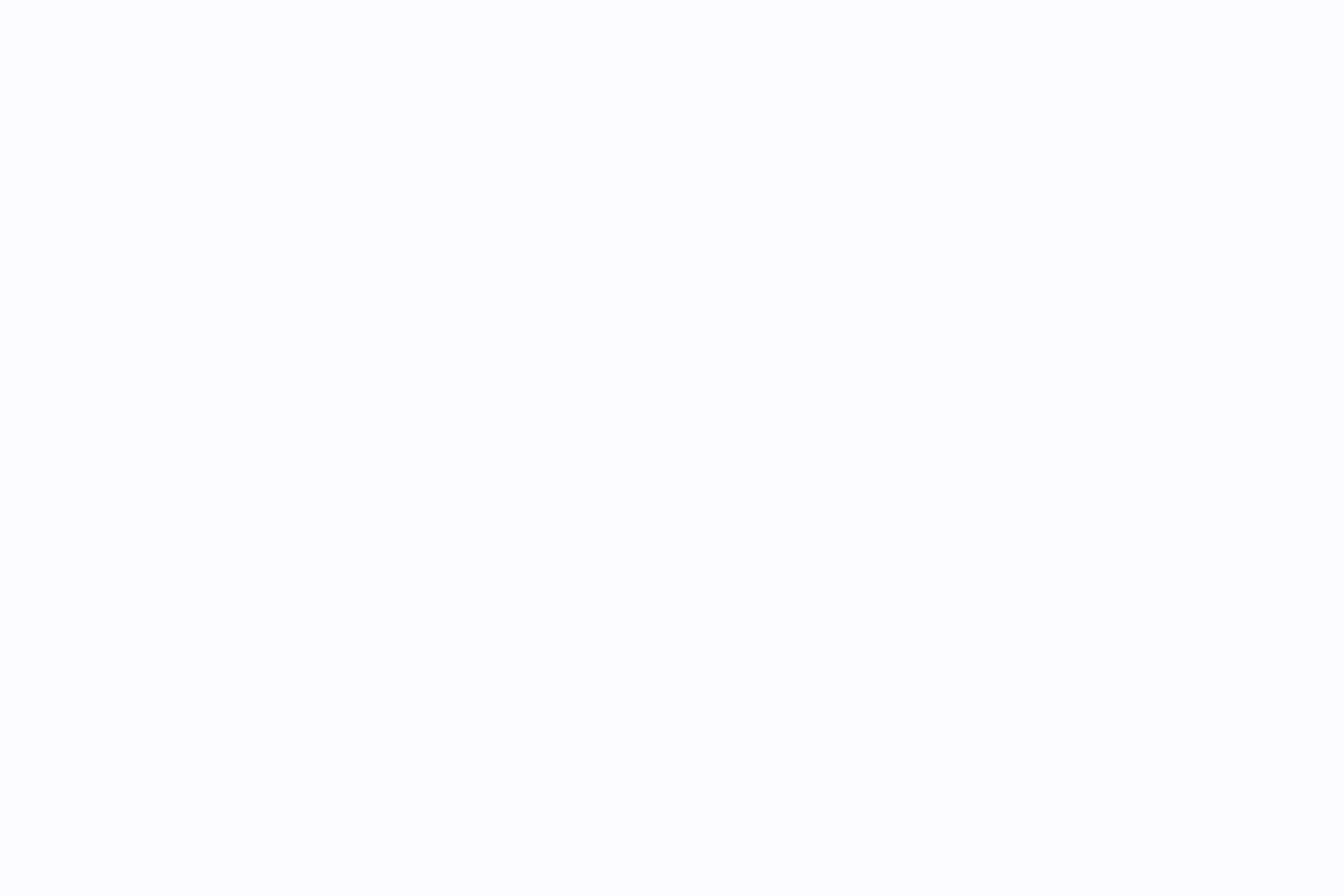
ClickUp 문서는 발견 과정에서 중앙 집중식 정보 소스 역할을 합니다. 다음을 수행할 수 있습니다.
- 사용자의 고통 포인트, 영향을 받는 페르소나, 프로젝트 목표를 요약한 "문제 정의" 문서를 작성하세요
- 인터뷰, 인용문, 데이터 포인트 등을 위한 중첩된 페이지가 포함된 실시간 문서를 작성하세요.
- 댓글과 @멘션을 사용하여 이해 관계자를 참여시켜 인사이트를 명확히 하세요
- 문서를 관련 ClickUp 작업 및 목표에 연결하여 추적 가능성을 확보하세요
- 정의 또는 용어집 섹션을 추가하여 팀 간의 오해의 소지를 줄이세요
2. 사용자 조사 수행
문제의 내부적인 부분을 이해한 후에는 실제 사용자를 대상으로 검증할 차례입니다. 사용자 조사를 통해 공감대를 형성하고, 충족되지 않은 사용자 요구 사항을 발견하며, 최종 제품 디자인을 방해하는 잘못된 가정을 방지할 수 있습니다.
🗣️ 스스로에게 물어보세요:
- 현재 사용자 여정 매핑에서 마찰을 일으키는 원인은 무엇일까요?
- 각 세그먼트에서 서로 다른 문제가 제기되고 있습니까?
- 사용자들이 고안한 해결 방법은 무엇이며, 우리가 알지 못했던 문제도 해결하고 있습니까?
- 사용자가 특정 단계에서 제품을 포기하고 있습니까?
- 사용자의 행동이 그들의 말과 모순되는 부분은 무엇일까요?
✅ 수행할 작업:
- 설문조사를 실시하여 광범위한 정량 데이터를 수집하세요. ClickUp 양식을 사용하여 "X 기능을 사용할 때 가장 답답한 부분은 무엇입니까?"라고 질문하세요
- 1:1 인터뷰를 실시하여 사용자의 요구를 파악합니다. 사용자가 워크플로우를 설명하는 동안 망설임이나 혼란스러운 용어가 있는지 귀를 기울입니다
- 세션 기록 또는 히트맵을 통해 행동을 분석합니다. 사용자가 키 단계를 건너뛰거나 탐색에 어려움을 겪고 있는지 확인합니다
- 커뮤니티 포럼, 소셜 미디어 또는 앱 스토어 리뷰를 검토하세요. 디자인 개선의 기회가 될 수 있는 불만이나 칭찬에서 반복되는 주제를 찾으세요.
- 인물 또는 사용 사례별로 인사이트를 분류하세요. 프리랜서와 팀은 완전히 다른 흐름이나 맞춤형 수준이 필요할 수 있습니다
💜 ClickUp이 이 문제를 해결하는 방법은 다음과 같습니다.
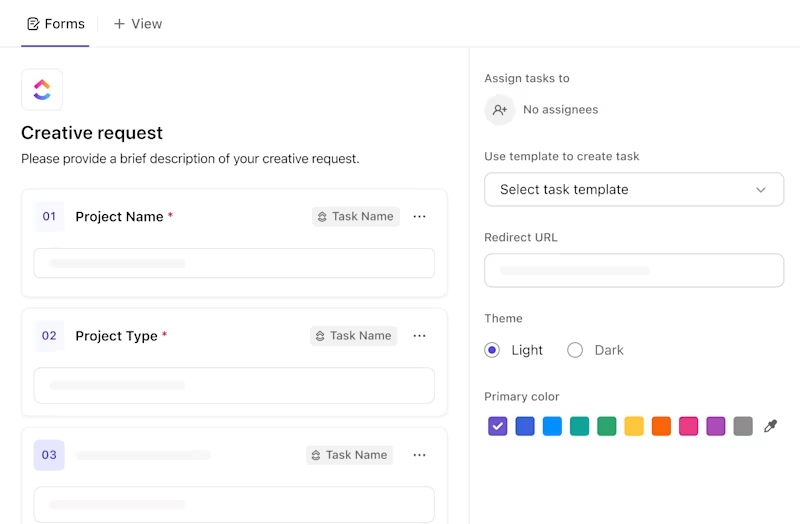
ClickUp 양식을 사용하면 구조화된 데이터를 수집하고 응답을 실행 가능한 작업으로 자동 변환할 수 있습니다.
- 맞춤형 드롭다운 메뉴, 우선순위 태그 또는 조건부 논리를 사용하여 양식을 작성하여 인사이트를 그룹화하세요
- ClickUp 자동화를 사용하여 제출물을 "분석할 사항" 또는 "중요 정보"와 같은 상태 라벨이 붙은 작업 목록으로 전달하세요
- 각 응답에 사용자 페르소나와 여정 단계를 태그하여 고객을 명확하게 세분화하세요
- 우선순위가 높은 문제를 "연구 결과" 문서에 하위 작업으로 변환하세요
3. 아이디어를 생각해 보세요
이제 통찰력을 아이디어로 전환할 때입니다. 아이디어 구상은 발산적 사고를 의미합니다. 즉, 처음에는 비현실적으로 보일지라도 다양한 가능성을 탐구하는 과정입니다.
💡 스스로에게 물어보세요:
- 우리가 시도할 수 있는 가장 혁신적인 해결책은 무엇일까요?
- 가장 고통스러운 사용자 문제를 해결할 수 있는 아이디어는 무엇일까요?
- 우리는 경계 사례를 고려하고 있나요, 아니면 단순히 최적의 경로만 생각하고 있나요?
- 우리의 제약 조건 내에서 실현 가능한 아이디어는 무엇일까요?
✅ 수행할 작업:
- 다양한 역할을 맡은 직원들과 브레인스토밍 워크숍(Crazy 8s, How Might We, SCAMPER 방법)을 진행하세요. 마케팅 또는 지원 팀을 참여시켜 디자인 팀을 넘어서는 인사이트를 도출하고 효과적인 사용자 스토리를 작성하세요
- "How Might We" 프롬프트를 사용하여 과제를 정리하세요. "신규 사용자를 부담스럽게 하지 않고 온보딩 이탈을 줄일 수 있는 방법은 무엇일까요?"
- 화이트보드에 빠른 흐름이나 UI 패턴을 스케치하세요. 접을 수 있는 모듈로 수정된 대시보드 레이아웃을 시각화하세요.
- 친화도 매핑을 사용하여 아이디어를 테마로 그룹화합니다. 화이트보드 세션에서 만든 스티커 노트를 "신뢰", "속도" 또는 "개인화"와 같은 클러스터로 그룹화합니다
💜 ClickUp이 이 문제를 해결하는 방법은 다음과 같습니다.
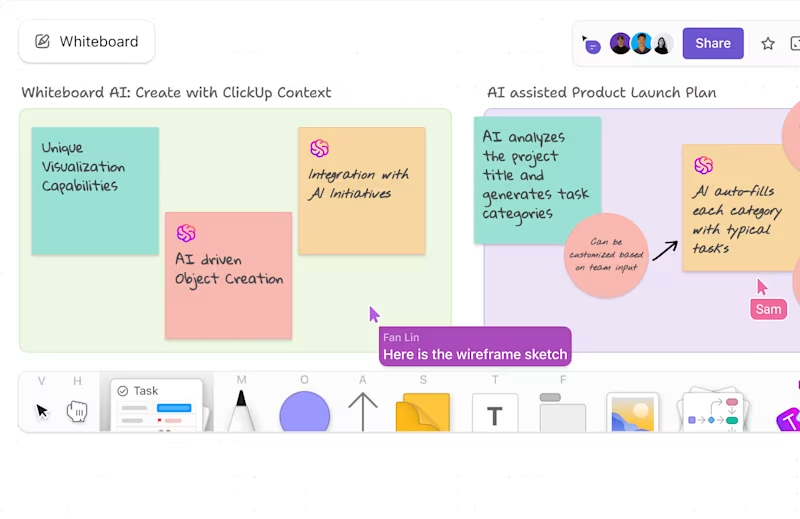
ClickUp 화이트보드는 팀이 아이디어를 브레인스토밍하고, 워크플로우를 지도에 표시하고, 실시간으로 협업할 수 있는 대화형 시각적 캔버스와 같은 역할을 합니다.
ClickUp 화이트보드 사용 방법:
- 아이디어 스프린트 동안 팀 회원들과 실시간 브레인스토밍 세션을 진행하세요. 스티커 메모, 이모티콘, 텍스트 및 모양을 추가하여 다양한 아이디어를 빠르게 캡처하세요
- 색상 코드 또는 클러스터를 사용하여 테마별로 아이디어를 그룹화합니다(예: "UX 개선", "기술적 제약")
- 화살표와 연결선을 그려 흐름, 사용자 여정 또는 의사 결정 트리를 시각적으로 지도에 표시하세요
- 스티커 노트를 작업으로 직접 전환하여 업무 인계 마찰을 줄이고 추적성을 개선하세요
- 사용자 및 시장 조사 문서, 프로토타입 또는 사용자 인용문을 보드에 직접 링크로 삽입하세요
- 회고에서 성공 사례, 과제 및 다음 단계를 신속하게 문서화하세요
- 이해 관계자들을 초대하여 개념이나 흐름도에 대해 비동기적으로 의견을 제시하도록 하세요
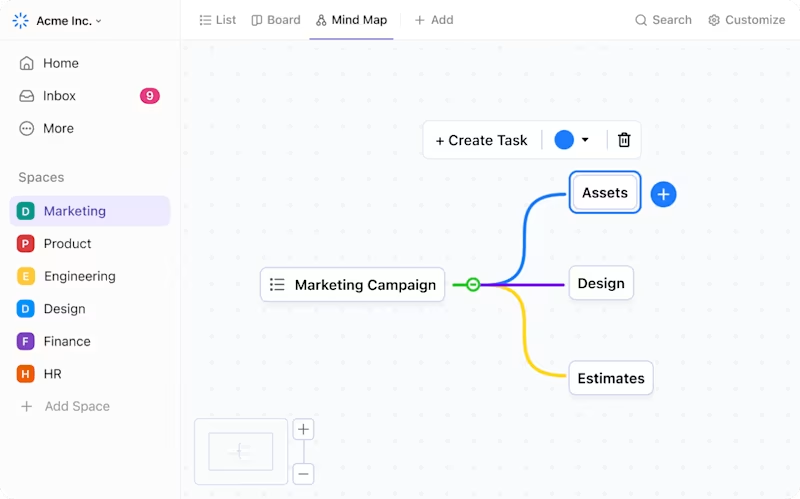
ClickUp 마인드 맵도 사용해 보세요. 아이디어, 기능, 워크플로우를 브랜치형 계층 다이어그램으로 정리하고 시각화하여 생각의 발전에 따라 진화시킬 수 있습니다.
ClickUp 마인드 맵 사용 방법:
- 큰 아이디어를 논리적인 계층 구조로 구성하세요. 예시: "사용자 온보딩" → "처음 5분" → "가입 양식", "튜토리얼", "빈 상태"
- 사용자 흐름, 탐색 또는 정보 아키텍처를 위한 아키텍처 다이어그램을 구축하세요
- 브랜치로 의존성 또는 하위 기능을 강조 표시합니다(예: "보고서 작성기" → "필터", "내보내기", "자동 저장")
- 범위가 변경되면 브랜치를 드래그 앤 드롭하여 아이디어를 쉽게 재구성할 수 있습니다
- 의사 결정 트리에서 버전 관리 옵션 또는 A/B 경로를 시각화하세요
- 마인드 맵 노드를 ClickUp 작업 또는 문서에 직접 연결하여 쉽게 실행할 수 있습니다
- 디자인을 시작하기 전에 여러 부서의 팀과 지도를 공유하여 구조를 조정하세요
4. 프로토타입을 제작하세요
스케치나 디지털 모형과 같은 제품의 대략적인 버전을 만드세요. 이를 통해 전체를 만들지 않고도 아이디어를 테스트할 수 있습니다. 그래픽 디자인에 AI 도구 (예: ClickUp Brain) 를 사용하여 적절한 시각 자료를 생성할 수도 있습니다.
✏️ 스스로에게 물어보세요:
- 이 프로토타입으로 어떤 가정을 검증하고 있나요?
- 새로운 사용자가 주요 작업을 이해하고 완료할 수 있습니까?
- 사용자가 도움 요청을 하지 않고 막힐 수 있는 부분은 어디일까요?
- 이 단계에서는 흐름의 논리나 UI의 세련됨에 초점을 두어야 할까요?
✅ 수행할 작업:
- 와이어프레임 초안 및 클릭 가능한 프로토타입. 재설계된 작업 생성 흐름을 보여주는 Figma 프로토타입
- ClickUp Brain을 사용하여 현실적인 UX 문구를 작성하세요. "지금 시작하기", "가입 없이 사용해 보기" 등 대체 CTA를 생성하세요.
- 오류 상태, 로딩 상태 및 예외적인 경우를 모의 테스트한 것입니다. 결과가 없거나 인터넷에 연결되지 않은 경우 어떻게 되나요?
- 접근성 및 모바일 적응성을 고려한 디자인을 하세요. 터치 기기에서 대비 비율과 탭 타겟을 사용할 수 있도록 하세요.
- 제품 및 콘텐츠 팀과 조기에 협력하세요. "프로젝트"와 "캠페인"과 같은 용어를 통일하여 인지 부하를 줄이세요
💜 ClickUp이 이 문제를 해결하는 방법은 다음과 같습니다.
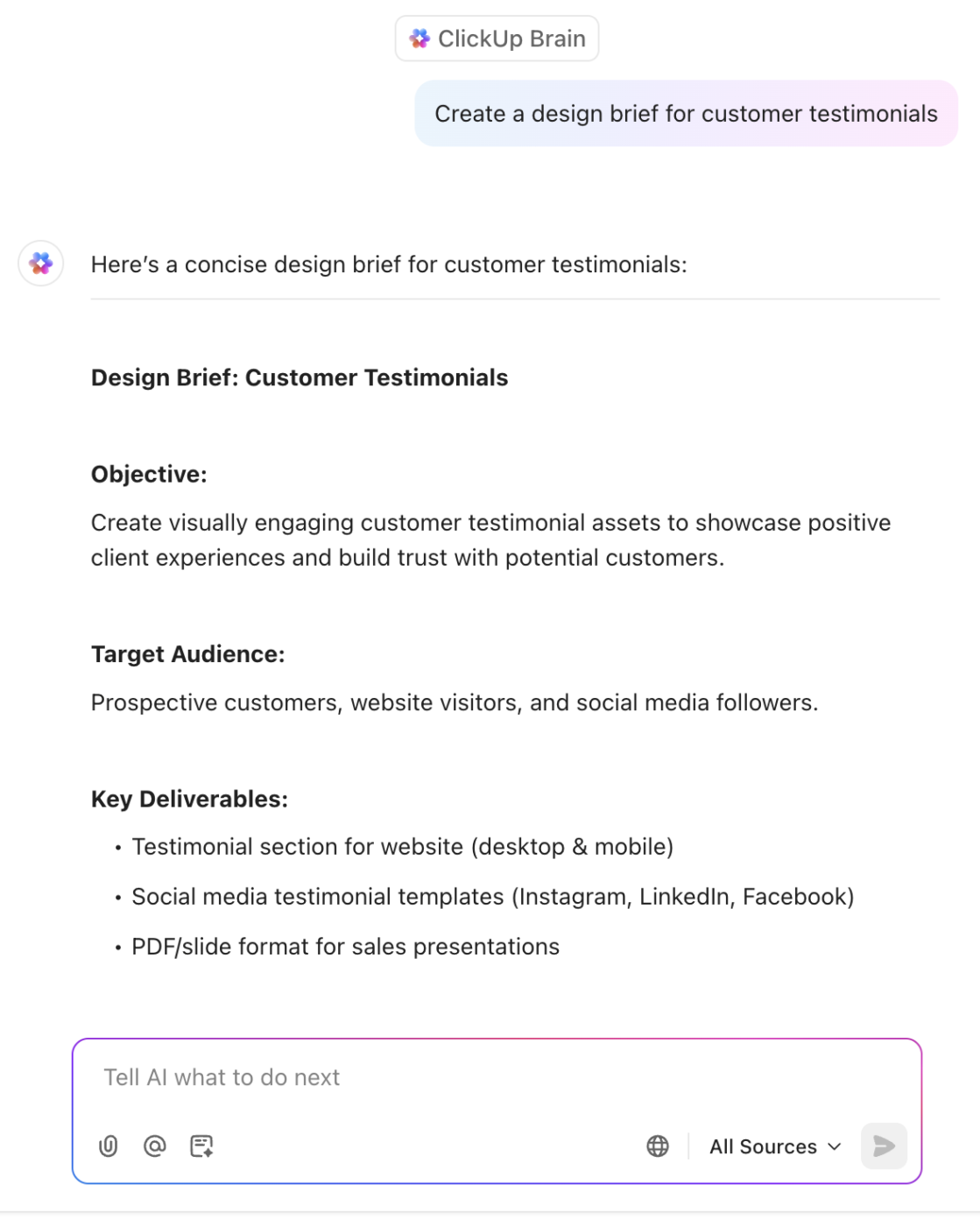
세계에서 가장 완벽하고 컨텍스트에 맞는 AI 어시스턴트인 ClickUp Brain을 사용하면 유용한 콘텐츠 아이디어와 자리 표시자 문구를 생성하여 프로토타입 생성을 가속화할 수 있습니다. 다음을 수행할 수 있습니다.
- Brain에 빈 상태 메시지, 기능 툴팁 또는 환영 화면 작성을 요청하세요
- AI를 사용하여 긴 지침을 더 간단한 언어로 재작성하세요
- 귀사의 톤과 맥락에 맞는 UX 콘텐츠를 작성하세요
💡 프로 팁: 데스크톱 AI 컴패니언인 ClickUp Brain MAX를 사용하면 ClickUp 내의 정보에만 국한되지 않고 다른 앱의 데이터도 연결하여 AI가 전체적인 상황을 파악하고 일할 수 있습니다. 새로운 기능의 프로토타입을 디자인한다고 상상해보세요. Brain MAX는 Zendesk의 지원 티켓에서 고객의 문제점을 파악하고, Slack 또는 Jira의 제품 피드백에서 인사이트를 도출한 다음, 실제 사용자의 요구를 반영한 컨텍스트에 맞는 UX 카피(예: 빈 상태, 툴팁, 온보딩 메시지)를 생성할 수 있습니다.
작동 방식은 다음과 같습니다.
5. 사용자 테스트
사용자가 프로토타입을 사용해 보도록 하세요. 사용자가 프로토타입을 사용하는 모습을 관찰하고 질문을 해보세요.
🔍 스스로에게 물어보세요:
- 사용자가 어려움을 겪고 있는 부분은 어디이며, 그 이유는 무엇일까요?
- 사용자가 기능을 의도대로 해석하고 있습니까?
- 테스트 과정에서 어떤 예상치 못한 결과가 나타났나요?
- 가장 중요하게 반영해야 할 피드백은 무엇인가요?

✅ 수행할 작업:
- 중재 및 비중재 테스트를 실행하세요. 사용자에게 5가지 작업을 부여하고 그들의 행동과 망설임을 관찰하세요
- 작업 완료율을 기록합니다. 예를 들어, 10명의 사용자 중 8명이 결제를 완료했습니까? 결제가 완료되기까지 얼마나 걸렸습니까?
- ClickUp 양식을 통해 작업 후 질문을 할 수 있습니다, 예 "이 화면에서 혼란스러운 부분은 무엇입니까?" ClickUp Brain의 AI 인사이트를 통해 양식 응답을 분석하고 요약할 수도 있습니다
- 문제의 심각도와 반복 빈도에 따라 문제를 분류하세요. 예시: 테스터의 70%가 버튼을 놓친 경우, 이는 우선순위가 높은 문제입니다.
- 피드백을 디자인 반복을 위한 작업으로 전환하세요. 관련 Figma 링크를 사용하여 각 주요 사용성 문제에 대한 하위 작업을 수동으로 만들거나 ClickUp Brain에 자동으로 만들도록 프롬프트하세요
🧠 재미있는 사실: 다양한 사용자 테스트 방법을 통해 출시 전에 제품 설계 프로세스에서 숨겨진 문제점을 발견할 수 있어 시간과 예산을 절약할 수 있습니다. 간단한 버튼 조정으로 고객 지원 쿼리가 25% 감소했습니다!
6. 디자인을 최종 확정하고 전달하세요
디자인이 잘 작동하면 다듬어서 개발자에게 전달하세요. 개발자가 필요한 모든 세부 정보를 가지고 있는지 확인하세요.
🤝 스스로에게 물어보세요:
- 기본값, 호버, 오류, 로딩 등 모든 상호 작용 상태가 포함되어 있습니까?
- 개발자들은 각 디자인 결정이 내려진 이유를 이해하고 있습니까?
- 사양, 동작, 및 콘텐츠가 100% 문서화되어 있나요?
- 개발 명확화를 위한 피드백 루프가 있습니까?
✅ 수행할 작업:
- 노트 및 예외적인 경우를 추가하여 디자인을 마무리하세요. 버튼에 대한 호버 동작, 빈 상태에 대한 로직
- 개발자와 함께 워크스루를 진행하세요. 레이아웃 계층 구조 또는 탭 배치의 근거를 설명하세요.
- 마지막 단계에서 의문 사항이 있는 경우 ClickUp 채팅을 사용하여 해결하세요. 예: "이 툴팁은 마우스를 올리면 표시되거나 2초 동안 아무 조작이 없으면 표시되어야 할까요?"
- 모든 자산(Figma, 문서, 사양)을 한 곳에 연결하세요. 단일 작업 또는 에픽 폴더에 중앙 집중화
- 개발 질문, 디자인 변경 사항 및 QA 버그를 실시간으로 추적하세요
💜 ClickUp이 이 문제를 해결하는 방법은 다음과 같습니다.
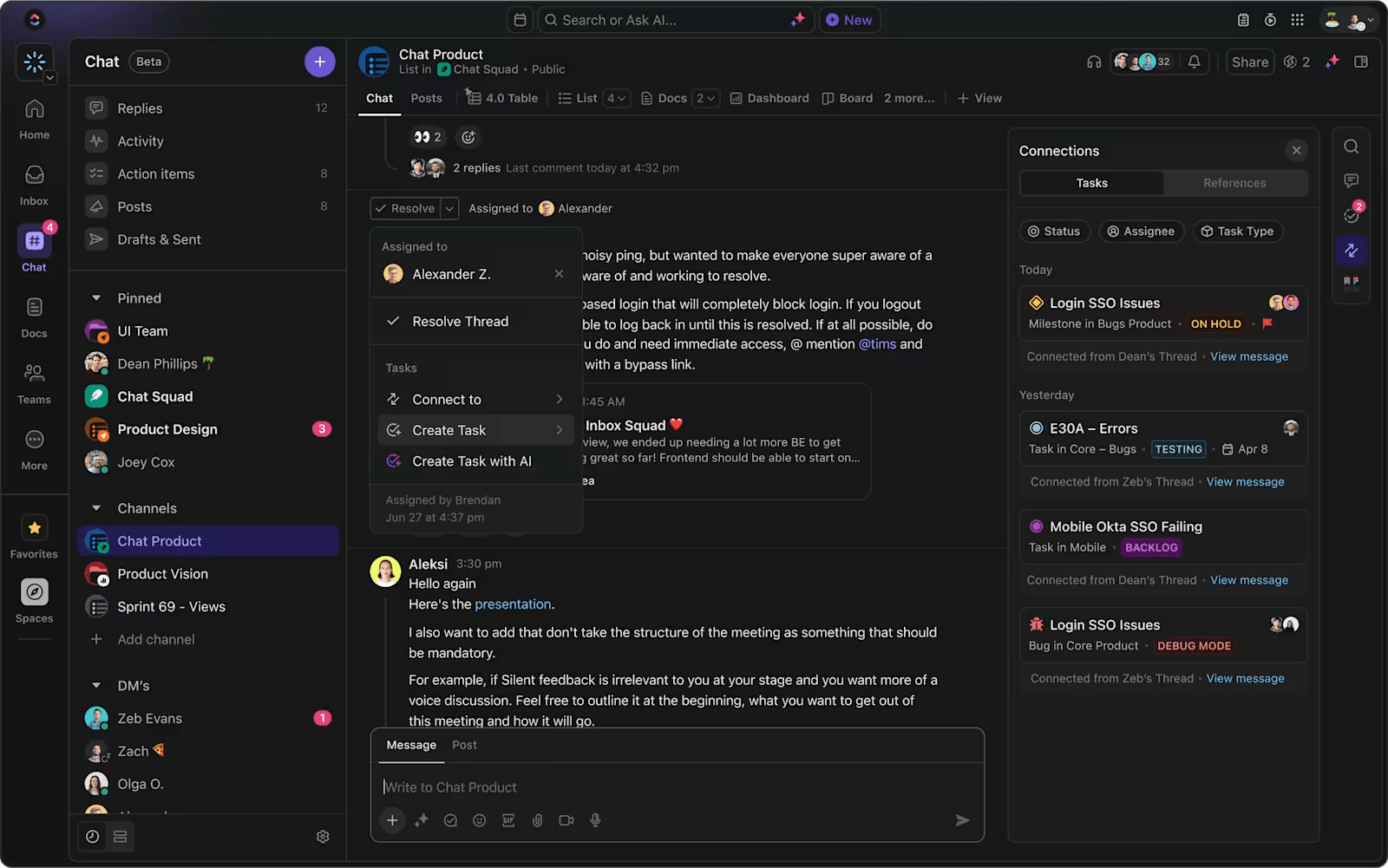
ClickUp 채팅은 작업 및 문서에 내장된 실시간 메시지 기능입니다. 이 기능을 사용하면 개발자, 작가 또는 QA 팀과의 협업이 더욱 원활하고 상황에 맞게 진행될 수 있습니다.
ClickUp 채팅 사용 방법:
- Slack이나 이메일로 이동하지 않고 핸드오프 쿼리를 논의하세요
- 작업 스레드 내에서 Figma 링크 또는 Loom 워크스루를 공유하세요
- 개발 인계 시 명확히 하기 위한 질문을 제기하세요 (예: “이 부분은 스크롤해야 하나요, 아니면 페이지로 나누어야 하나요?”)
- 스레드를 사용하여 주제에 따라 토론을 분리하세요(예: 카피 대 반응성)
- 결정 사항, 피드백 및 파일 버전을 문서로 기록해 두세요
- 반응, 태그 및 멘션을 사용하여 긴급성 및 소유권을 관리하세요
7. 지속적으로 개선해 나가세요
출시 후에도 피드백을 계속 들어보세요. 목표 사용자가 제품과 어떻게 상호 작용하는지 확인하고 개선할 방법을 찾으세요.
🚀 스스로에게 물어보세요:
- 현재 목표 사용자는 당사의 제품과 어떻게 상호 작용하고 있습니까?
- 지원 또는 리뷰를 통해 어떤 피드백이 나오고 있습니까?
- 다음 스프린트에서 무엇을 최적화해야 할까요?
✅ 수행할 작업:
- 참여도 및 이탈률 모니터링
- 지원 티켓 및 마찰 영역 추적
- 정기적인 UX 감사 및 피드백 세션을 실행하세요
💡 전문가 팁: 아이디어 구상 단계에서는 실제 개념을 진행하기 전에 팀원들이 20분 동안 '나쁜 아이디어만'을 제시하는 시간을 갖도록 한도 제한을 두세요. 이렇게 하면 창의적인 사고가 활성화되고, 예상치 못한 방향이 드러나며, 완벽해야 한다는 압박감이 줄어들어 더 나은 최종 아이디어가 나오는 경우가 많습니다.
피드백과 반복 과정을 통합하는 방법
처음부터 완벽한 디자인은 없습니다. 최고의 제품은 여러 차례의 피드백과 변경을 거칩니다. 이를 잘 수행하는 방법은 다음과 같습니다.
- 조기에 자주 테스트하세요: 목표 사용자에게 디자인을 보여주기 위해 마지막까지 기다리지 마세요. 조기에 그들의 의견을 들어보세요
- 피드백을 명확하게 수집하세요: 간단한 질문을 하고, 노트를 작성하고, 결과를 정리하세요
- 변화에 개방적이어야 합니다: 피드백은 힘들 수 있지만, 그것이 개선의 길입니다. 방어적이지 말고 호기심을 유지하세요
- 작은 업데이트를 자주 진행하세요: 큰 변화를 기다리지 마세요—진행 중에도 조금씩 개선해 나가세요
제품 디자인 프로세스를 위한 도구 및 리소스
적합한 도구를 사용하면 디자인 프로세스의 속도가 빨라지고, 협업이 개선되며, 혼란이 줄어들고, 더 스마트하고 사용자 친화적인 제품을 만들 수 있습니다.
아이디어 스케치부터 사용자 피드백 수집에 이르기까지, 창의적인 워크플로우 관리의 모든 측면을 포괄하는 필수 도구를 소개합니다.
1. Figma (분산된 팀 간의 실시간 협업 디자인 및 프로토타이핑에 가장 적합)
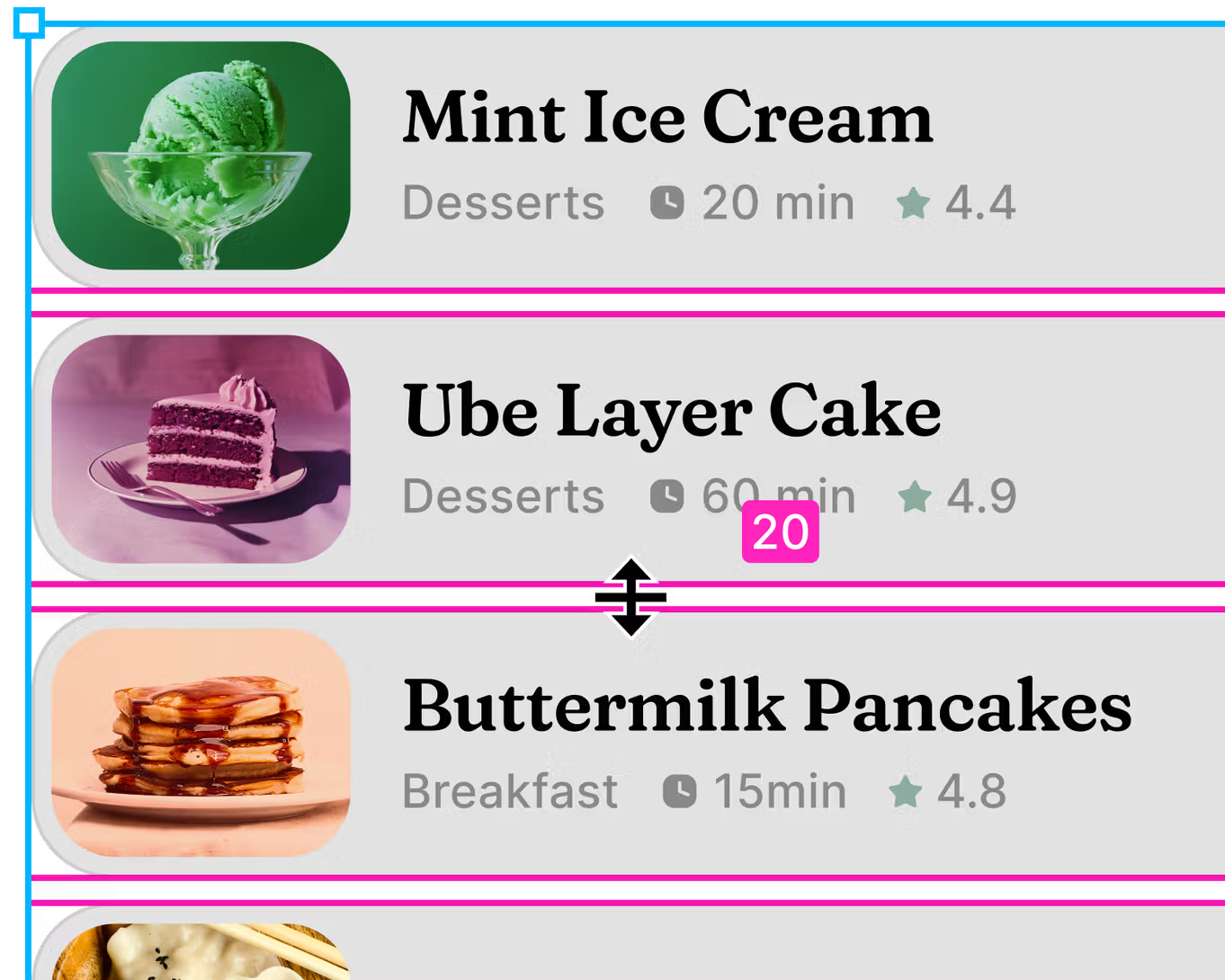
Figma는 UI/UX 디자인에 가장 널리 사용되는 도구 중 하나입니다. 클라우드 기반이기 때문에 전체 팀이 실시간으로 디자인, 검토 및 피드백을 제공할 수 있습니다.
웹 디자인 워크플로우, 와이어프레임, 고화질 프로토타입을 만들거나 디자인 시스템을 공유할 때도 Figma는 모든 것을 한 곳에 보관하고 여러 팀이 액세스할 수 있도록 합니다.
2. Sketch (깨끗하고 확장 가능한 UI 디자인을 만들기에 가장 적합하며 강력한 플러그인 생태계를 갖추고 있음) (Mac 전용)
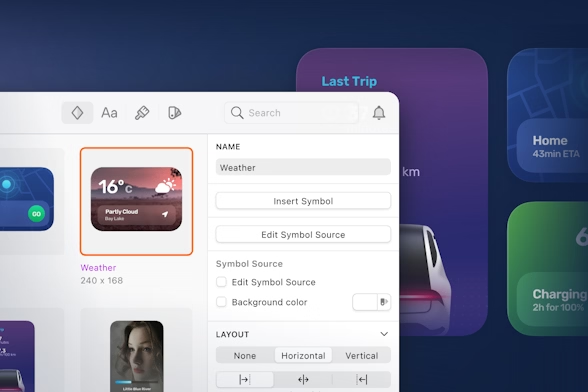
Mac 사용자들 사이에서 오랫동안 즐겨찾기로 사랑받아 온 Sketch는 깔끔한 인터페이스와 UI 디자인에 중점을 둔 것으로 유명합니다. 정적 화면, 디자인 시스템 및 픽셀 단위의 모형을 만드는 데 적합합니다.
Figma와 같은 실시간 협업 기능은 제공하지 않지만, 개발자 인계에 유용한 Zeplin과 같은 도구와 잘 통합되며 방대한 플러그인 라이브러리를 지원합니다.
3. Adobe XD (Adobe Creative Suite 내에서 대화형 프로토타이핑 및 애니메이션에 가장 적합)
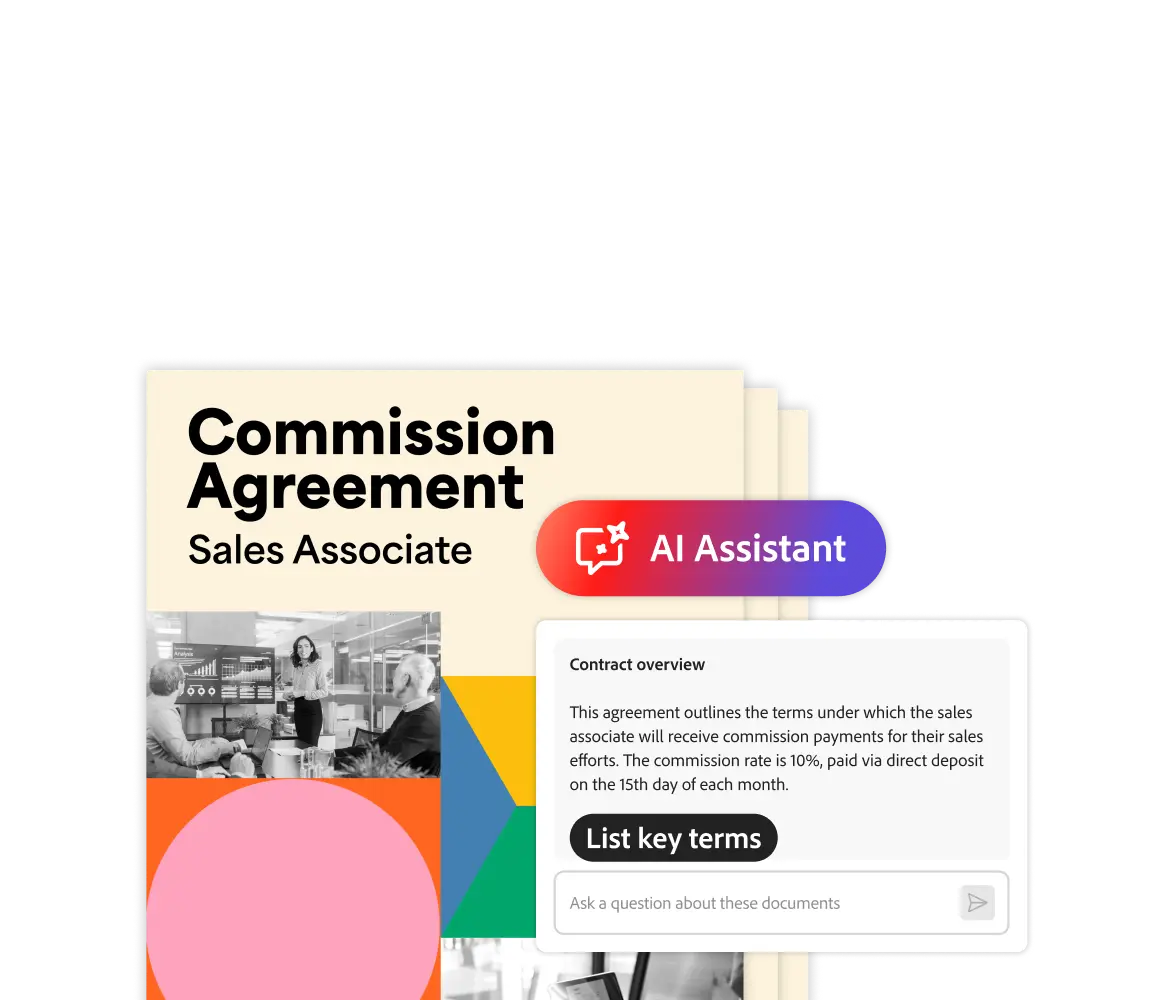
Adobe XD는 디자인과 프로토타이핑을 하나의 도구로 결합합니다. 익숙한 Adobe 환경에서 전환, 애니메이션 및 음성 상호 작용이 포함된 대화형 모형을 만들 수 있습니다. Photoshop이나 Illustrator와 같은 다른 Adobe 제품을 이미 사용하고 있는 팀에 적합한 강력한 선택입니다.
📮 ClickUp Insight: 지식 근로자의 83%는 팀 커뮤니케이션에 주로 이메일과 채팅을 사용합니다. 그러나 근무 시간의 약 60%는 이러한 도구들을 전환하고 정보를 검색하는 데 낭비되고 있습니다.
ClickUp과 같은 모든 일을 위한 앱을 사용하면 프로젝트 관리, 메시지, 이메일, 채팅이 모두 한 곳에 통합됩니다! 이제 중앙 집중화하고 활기를 불어넣을 시간입니다!
4. Miro (초기 단계의 브레인스토밍, 마인드 맵, 시각적 협업에 가장 적합)
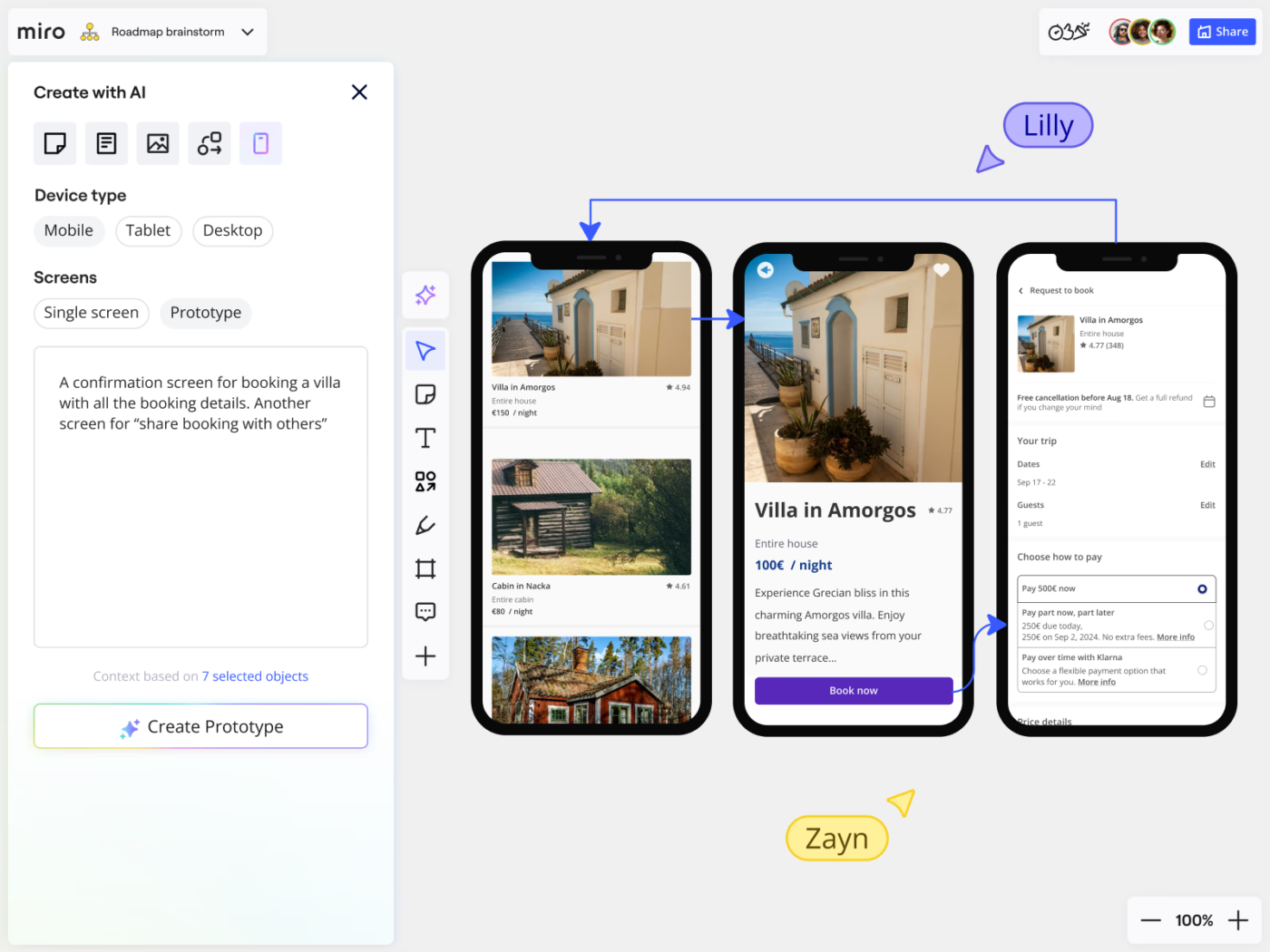
협업을 위해 만들어진 디지털 화이트보드인 Miro는 팀이 실시간으로 함께 브레인스토밍을 하고, 플랜을 수립하고, 아이디어를 시각화할 수 있도록 지원합니다.
프로젝트 디자인 프로세스의 초기 단계, 즉 사용자 여정 지도, 친화도 다이어그램, 이해 관계자 워크숍 등에 적합합니다. 스티커 노트, 템플릿, 실시간 업데이트를 통해 팀이 복잡한 아이디어를 포착하고 실행 가능한 플랜으로 정리할 수 있도록 지원합니다.
🧠 재미있는 사실: 기능이 제품 디자인에 추가하는 값은 그 기능을 유지할지 말지 결정하는 키가 됩니다. Microsoft Word에 등장한 클립 모양의 어시스턴트 Clippy를 기억하십니까? 잠재력은 있었지만, Clippy는 사용자의 요구를 충족하지 못해 도우미보다 방해물 역할을 더 많이 했습니다. 부실한 구현으로 인해 밀레니얼 세대의 IT 유머의 목표물이 되었습니다!
5. Notion (연구, 디자인 문서화 및 팀 전체의 지식 공유에 가장 적합)
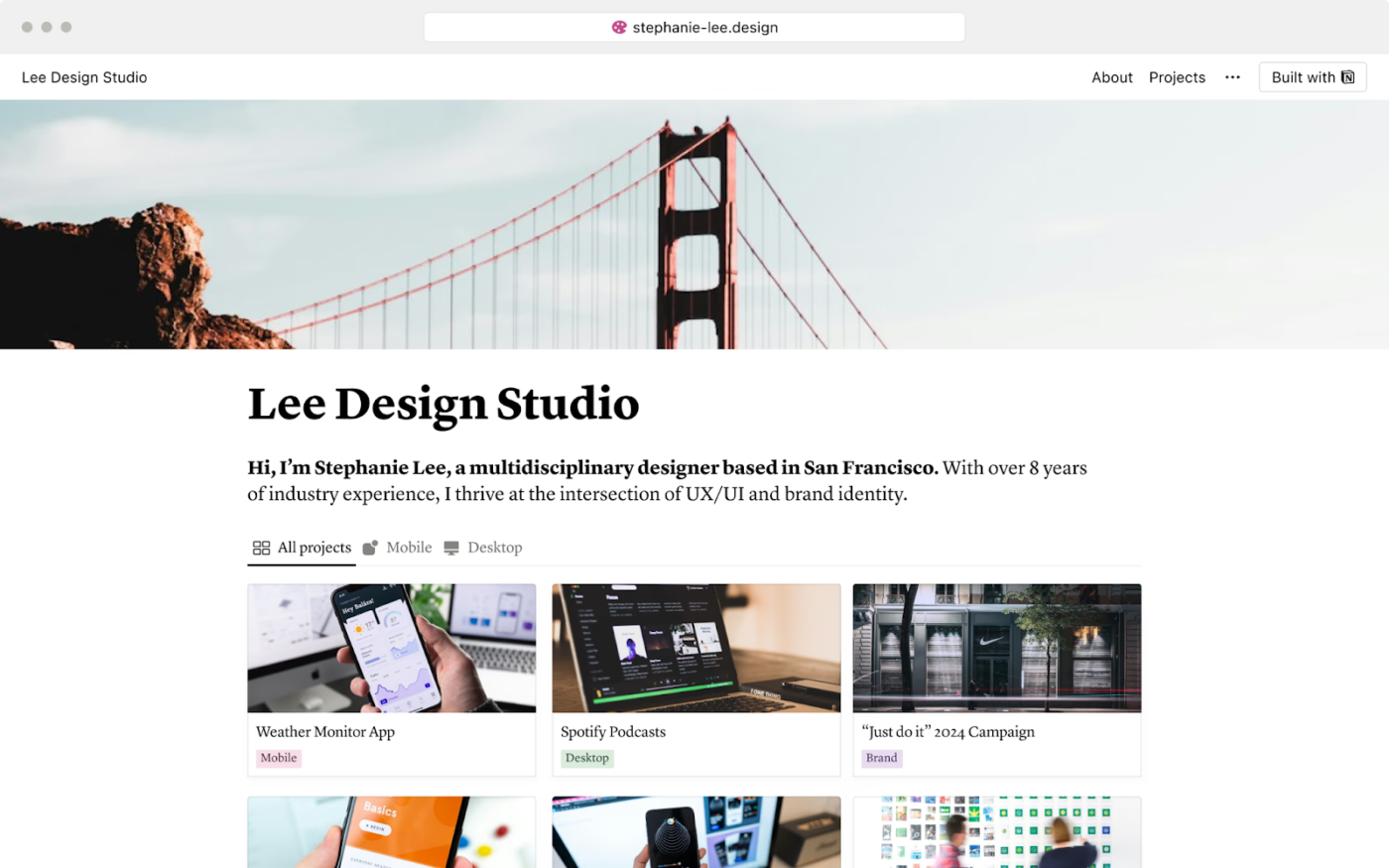
Notion은 시장 조사를 수행하고, 문서를 작성하고, 작업을 추적하고, 소프트웨어 디자인 문서를 제품 팀과 공유할 수 있는 유연한 작업 공간입니다. 사용자 인터뷰 요약, 디자인 결정 및 피드백 로그를 한 곳에 중앙 집중식으로 저장할 수 있어 매우 유용합니다.
💡 프로 팁: 커밋하기 전에 팀과 함께 몇 가지 제품 디자인 도구를 사용해 보세요. 많은 도구가 무료 플랜이나 체험판을 제공하므로 가장 적합한 도구를 쉽게 찾을 수 있습니다.
이 도구들은 함께 사용하면 그 효과가 더욱 뛰어납니다. 각 도구는 초기 플랜 및 아이디어 구상부터 사용성 테스트 및 개발자 인계에 이르기까지 크리에이티브 디자인 프로세스의 각 단계에 적합합니다.
또는 여러 앱을 번갈아 사용하지 않고 모든 기능을 지원하는 단일 플랫폼인 ClickUp을 사용할 수도 있습니다.
효율적인 제품 설계를 위한 ClickUp 통합
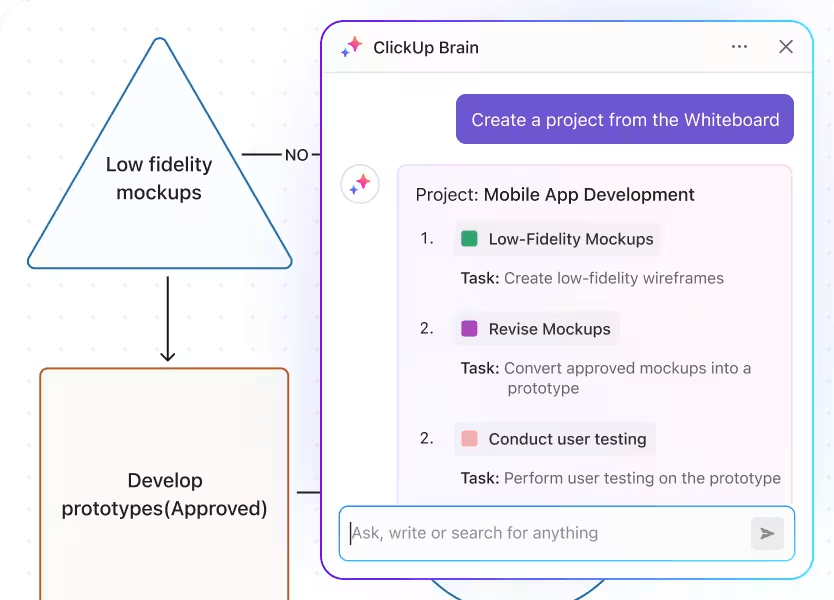
훌륭한 디자인을 통해 제품에 생명을 불어넣기 위해서는 창의력 이상의 것이 필요합니다. 조정, 명확성, 크리에이티브 팀 관리, 그리고 여러 부서의 커뮤니케이션을 조화롭게 결합해야 합니다.
모든 일을 위한 앱인 ClickUp은 디자인 팀이 세부 사항을 놓치지 않고 작업을 관리하고, 이해 관계자와의 협업을 조정하고, 더 빠르게 반복 작업을 진행할 수 있는 중앙 허브를 제공합니다. 다음은 ClickUp에 대한 간단한 소개입니다.
Powerflex와 같은 선도적인 기업들이 ClickUp을 사용하여 디자인 팀의 혼란을 방지하고 시장 트렌드에 부합하도록 하고 있는 것은 당연합니다.
이러한 효율성의 핵심은 창의적인 제품 개발 워크플로우를 위해 특별히 구축된 ClickUp 디자인 프로젝트 관리 작업 공간입니다. 이 작업 공간을 통해 디자인 팀은 간트 차트 및 타임라인과 같은 시각적 도구를 사용하여 프로젝트 타임라인을 계획할 수 있으므로 모든 사람이 마감일과 작업의 연결 관계를 파악할 수 있습니다.

작업에 특정 팀 회원을 태그하여 소유권을 할당할 수 있으므로, 초기 개념화 및 와이어프레임에서 피드백, 수정, 최종 전달에 이르기까지 제품 디자인 프로세스의 여러 단계에서 비즈니스 목표에 대한 명확한 책임 소재를 확보할 수 있습니다.
각 작업에는 자세한 체크리스트, 첨부 파일, 댓글 및 사용자 정의 필드를 포함할 수 있으므로, 투명성과 제어력을 완벽하게 확보하면서 디자인 주기의 모든 단계를 한 곳에서 쉽게 관리할 수 있습니다.
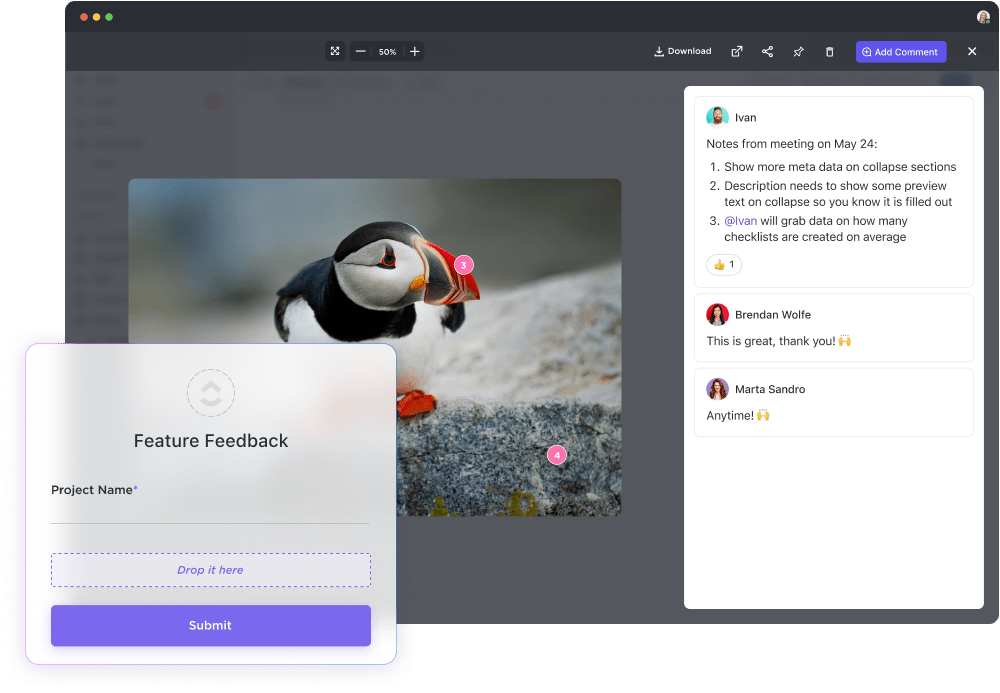
디자이너는 자산을 연결하고, Figma 파일을 작업에 직접 첨부하고, 시각 자료에 실시간으로 댓글을 달 수 있으므로 제품 개발과 관련된 피드백이 Slack 스레드나 이메일 체인에 묻히지 않습니다.
ClickUp은 또한 귀하의 디자인 스택과도 잘 호환됩니다. Adobe Creative Cloud, Figma, InVision 및 기타 크리에이티브 툴과 통합되어 디자이너는 앱을 전환하지 않고도 작업을 업데이트하고, 댓글을 받고, 진행 상황을 공유할 수 있습니다.
여러 클라이언트 또는 캠페인을 동시에 진행하는 팀의 경우, 맞춤형 대시보드 디자인과 폴더를 통해 모든 것을 체계적으로 정리하고 제품 개발 프로세스의 상태를 빠르게 업데이트할 수 있습니다.
STX Next의 마케팅 매니저인 Jakub Grajacar은 이를 매우 잘 요약했습니다:
ClickUp을 사용하기 전에는 제품 디자인 부서와 함께 일하는 것이 매우 혼란스러운 과정이었습니다. 작업이 아직 검토 중인지, 아니면 추가 작업이 필요한지 명확한 정보가 없는 경우가 많았기 때문입니다. 저와 제품 디자인 책임자가 전체 프로세스의 개요를 파악하고 진행 중인 모든 작업과 예정된 작업을 파악할 수 있는 시스템이 절실히 필요했습니다.
ClickUp을 사용하기 전에는 제품 디자인 부서와 함께 일하는 것이 매우 혼란스러운 과정이었습니다. 작업이 아직 검토 중인지, 아니면 추가 작업이 필요한지 명확한 정보가 없는 경우가 많았기 때문입니다. 저와 제품 디자인 책임자가 전체 프로세스의 개요를 파악하고 진행 중인 모든 작업과 예정된 작업을 파악할 수 있는 시스템이 절실히 필요했습니다.
디자이너는 빈 페이지에서 시작하는 대신 ClickUp의 다양한 템플릿을 사용하여 창의적인 디자인 프로세스를 시작하는 데 도움이 되는 초기 초안 또는 개념 프롬프트를 얻을 수 있습니다. 이는 브레인스토밍이나 초기 아이디어 구상 단계에서 특히 유용합니다. 다음을 사용해 보세요.
ClickUp 크리에이티브 및 디자인 템플릿
ClickUp은 제품 개발 팀이 즉시 작업을 시작할 수 있도록 전용 템플릿을 제공합니다. ClickUp 크리에이티브 및 디자인 템플릿은 여러 결과물을 관리하는 대행사 또는 사내 팀에 적합합니다.
여기에는 '검토 중' 및 '클라이언트 피드백'과 같은 작업 상태, 캠페인 추적, 자산 승인 및 크리에이티브 스프린트 플랜을 위한 맞춤형 보기, 크리에이티브 제작을 계속 진행하기 위해 알림 및 검토 주기를 자동화하는 기능 등이 포함됩니다.
ClickUp 그래픽 디자인 템플릿
비주얼 디자이너를 위해 특별히 제작된 ClickUp 그래픽 디자인 템플릿에는 개념 개발, 자산 생성 및 브랜딩을 위한 목록이 포함되어 있습니다. 이 템플릿은 간편한 파일 공유를 지원하고, 디자인 도구와 통합되며, 피드백 스레드를 위한 스페이스를 포함하고 있어 원격 팀 간의 협업을 쉽게 할 수 있습니다.
제품 설계 프로세스의 과제 및 극복 방법
제품 디자인 프로세스는 거의 직선으로 진행되지 않습니다. 사용자 요구 사항, 비즈니스 목표 및 진화하는 제약 조건에 의해 모양이 결정되는 구불구불한 길입니다.
이 과정에서 팀은 진행을 방해하거나 결과를 희석시킬 수 있는 지속적인 문제에 직면하게 됩니다.
- 요구 사항의 모호성: 디자이너는 종종 불완전하거나 불명확하거나 끊임없이 변화하는 요구 사항에서 작업을 시작합니다. 이로 인해 제작 대상과 제작 목적이 불분명해져 노력이 낭비되고 사용자의 기대를 충족하지 못하게 됩니다
- 상반된 이해 관계자의 피드백: 여러 이해 관계자가 서로 다른 우선순위를 가진 피드백을 제공하여 디자인이 서로 상반된 방향으로 진행될 수 있습니다. 명확한 의사 결정 프로세스가 없으면 이로 인해 지연이 발생하고 비전이 훼손될 수 있습니다
- 미적 요소에 지나치게 중점을 두기: Teams는 때때로 기능과 사용자 만족도에 미치는 영향보다 외관에 너무 일찍 중점을 두어 시각적 완성도를 우선시합니다. 이로 인해 핵심 사용자 문제가 해결되지 않은 채 끝없는 반복이 이어집니다
- 크로스 기능적 커뮤니케이션의 단절: 디자인, 제품 및 엔지니어링 팀 간의 불일치는 종종 지연, 재작업 및 단편적인 사용자 경험으로 이어집니다. 공통된 이해가 없으면 중요한 컨텍스트가 손실됩니다
- 끝없는 피드백 루프: 정의된 검토 단계가 없기 때문에 팀은 명확한 종결점이 없는 지속적인 피드백 주기에 갇혀 마감일을 놓치고 디자이너는 소진될 수 있습니다
👀 알고 계셨나요? 일부 디자인 운영 팀은 ClickUp으로 전환한 후 만족도가 20% 향상되었습니다.
디자인 프로세스를 순조롭게 진행하는 방법
타임라인이 길어지거나 디자인이 방향을 잃게 되는 이유는 대개 사람들이 열심히 일하지 않기 때문이 아닙니다. 잘못된 시기에 잘못된 문제를 해결하고 있기 때문입니다.
일정을 준수하기 위해 팀에는 타임라인과 도구 이상의 것이 필요합니다. 팀에는 결정을 실행하고 불필요한 재작업을 방지하는 디자인 체크포인트가 필요합니다.
실제 적용 사례는 다음과 같습니다:
🧭 각 디자인 단계는 문제 진술서에 연결하세요
해결할 문제를 합의하지 않고는 다음 단계로 진행하지 마십시오. 와이어프레임, 프로토타입, 시각적 디자인 등 모든 단계에서 문제를 재확인하여 토론의 초점을 유지하고 끝없는 '만약'으로 빠지지 않도록 하십시오
🧠 재미있는 사실: 이 접근 방식을 ClickUp과 같은 올인원 도구와 함께 사용하면 디자인 요청 시간을 33% 단축할 수 있습니다 .
✅ '한 번의 라운드, 한 번의 결정' 규칙을 엄수하세요
끝없이 피드백을 수집하는 대신, 명확한 결정 기준을 바탕으로 리뷰를 구성하세요. 한 번의 피드백 = 한 가지 결정. 해결되지 않은 사항은 현재 스프린트로 되돌아가지 않고 백로그로 이동됩니다.
🧊 스프린트 중간에 요구 사항 고정
제품 및 디자인 팀은 새로운 기능이나 '빠른 변경 사항'이 중간에 발생하면 종종 일정을 지키지 못하게 됩니다. 규칙을 정하세요. 시작 후 2주 동안은 중요한 장애 요소가 없는 한 요구 사항을 변경하지 않습니다.
🚩 디자인 작업 보드에 '적색 경보' 열을 사용하세요
방해 요소, 해결되지 않은 이해 관계자의 의견 또는 상반된 피드백을 위한 전용 스페이스를 추가하세요. 이를 통해 문제를 조기에 발견하고 디자인 작업에 여러 부서의 즉각적인 주의가 필요한 경우 신호를 보낼 수 있습니다.
✋ 검증되기 전까지는 완성도를 높이지 마세요
Teams는 출시되지 않을 화면을 완성하기 위해 며칠을 낭비합니다. 최종 제품의 저화질 버전이 목표 고객에 의해 검증되거나 내부적으로 승인될 때까지 고화질 모형을 공개하지 않는 것을 규칙으로 정하십시오. 색상 팔레트가 아닌 명확성에 집중하십시오.
ClickUp으로 성공을 위한 제품을 디자인하세요
제품 디자인 프로세스는 철저한 조사 및 아이디어 구상부터 프로토타입 제작 및 최종 구현에 이르기까지 모든 단계에서 명확한 방향이 필요합니다. 각 단계는 이전 단계를 기반으로 진행되며, 전체적으로 체계적으로 진행될 경우 결과물의 품질에 큰 차이를 가져올 수 있습니다.
ClickUp은 이러한 흐름을 방해하는 일반적인 장애물을 제거하는 데 도움이 됩니다. 사용자 지정 가능한 워크플로우, 작업 관리 보드, 실시간 협업, 간편한 통합 등의 기능을 갖춘 ClickUp은 연구 계획부터 디자인 피드백에 이르기까지 모든 것을 한 곳에서 관리합니다.
이 가이드를 통해 크리에이티브 프로젝트 관리 요구 사항이 아무리 복잡하더라도 팀이 일관되고 생산적으로 작업할 수 있습니다.
디자인 프로세스를 간소화할 준비가 되셨다면, ClickUp이 여러분의 조직력과 집중력을 높이는 데 도움을 드릴 수 있습니다. 지금 무료로 등록하세요!